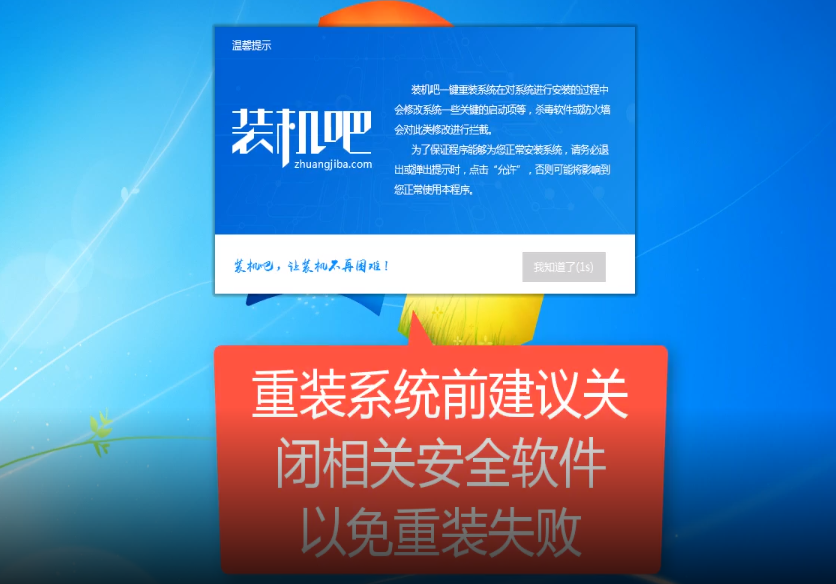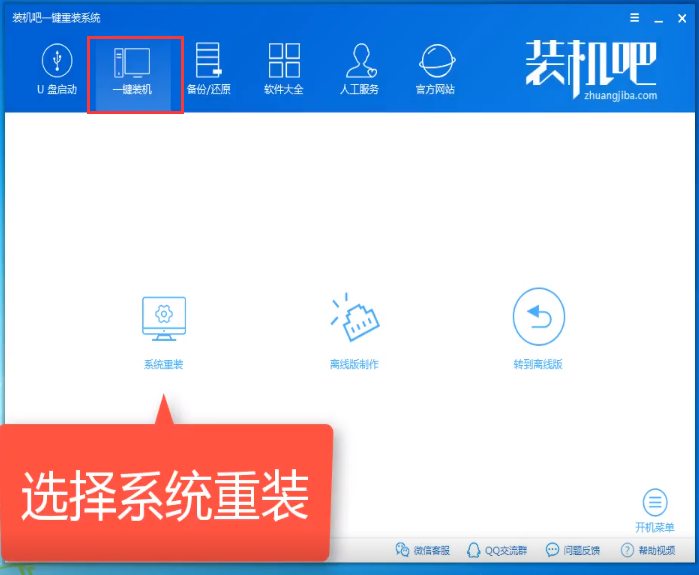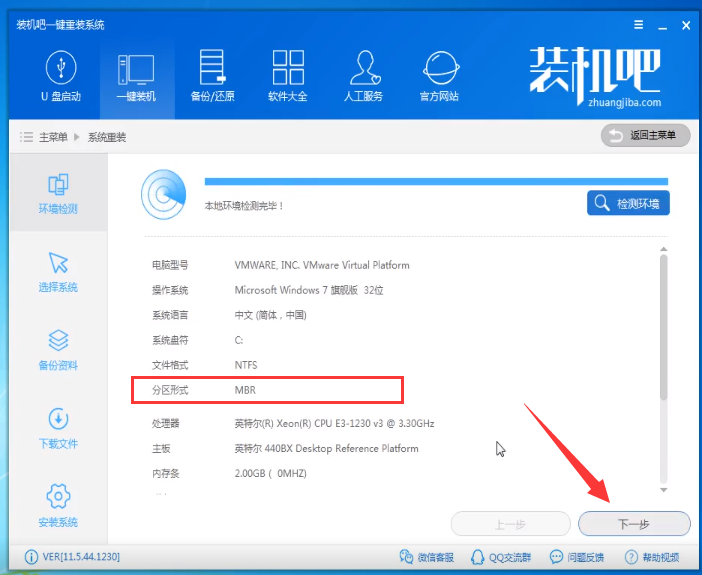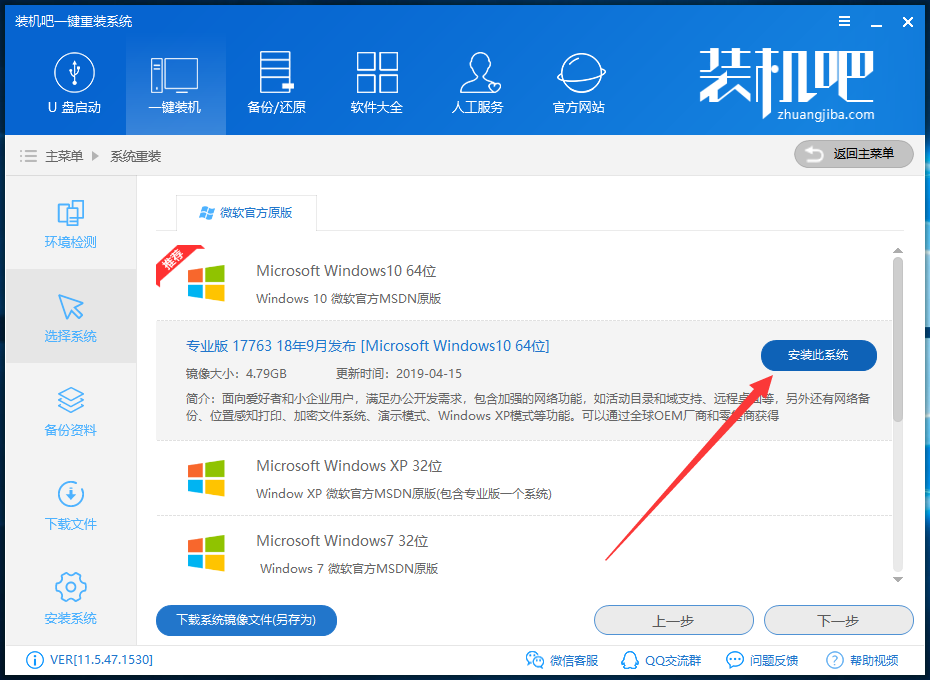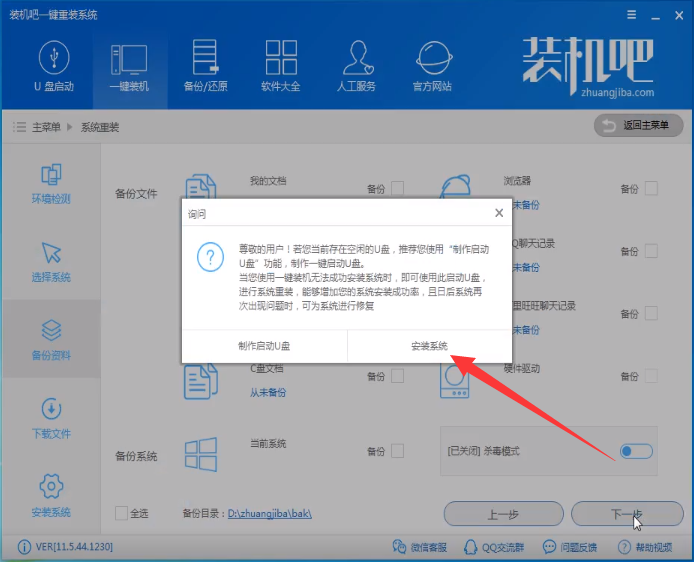讲解联想笔记本如何重装系统
联想是一款著名笔记本电脑品牌,质量可靠,性价比高,国内大部分朋友都是购买的联想笔记本电脑。那么联想笔记本如何重装系统呢?今天,小编就给大家介绍一下联想笔记本重装系统的图文教程
重装系统是对系统因中病毒,或者操作失误,使用卡顿时的重新安装。现在有很多一键重装系统软件可协助我们快速安装系统。 我给大家整理了装机吧一键重装系统的详细图文教程,赶紧来瞧瞧吧
笔记本电脑图解1
联想笔记本重装系统教程
1、下载装机吧一键重装系统软件,装机吧支持一键重装系统,U盘重装系统,人工客服,下载地址http://www.zhuangjiba.com/
2、备份C盘重要资料,打开装机吧一键重装系统软件,根据提示,进入主界面
联想电脑图解2
3、点击一键装机界面下方的系统重装
重装系统电脑图解3
4、等待环境检测完成,查看一下分区形式,如果是安装win7系统,分区形式必须为MBR格式,建议还是安装电脑预安装的操作系统。点击下一步
重装系统电脑图解4
5、选择联想笔记本需要重装的系统,点击安装此系统
联想电脑图解5
6、备份资料选择界面,可以选择一下备份的驱动,点击下一步,安装系统。
联想笔记本重装系统电脑图解6
7、忙一会儿自己的事情,回来之后你就会发现联想笔记本重装系统成功啦
笔记本电脑图解7
以上就是联想笔记本重装系统的详细步骤了,你学会了吗?遇到问题可以咨询人工客服哦
相关文章
- 联想笔记本电脑如何重装win10系统
- 怎么使用联想电脑一键恢复,小编告诉你怎么一键恢复
- 笔记本怎么光盘重装系统,小编告诉你联想笔记本怎么使用光盘重装win7系统
- 联想一键恢复,小编告诉你怎么使用联想电脑一键恢复
- 小编告诉你联想笔记本系统还原
- 联想笔记本一键还原,小编告诉你联想笔记本怎么一键还原
- 解答联想电脑如何一键重装win7
- 联想笔记本装系统,小编告诉你联想笔记本怎么装win7系统
- 如何一键还原系统,小编告诉你联想笔记本如何一键还原系统
- 联想笔记本如何一键还原,小编告诉你联想笔记本如何一键还原
- 联想台式机一键恢复,小编告诉你怎么使用联想电脑一键恢复
- 联想笔记本一键还原,小编告诉你怎么使用联想电脑一键恢复
- 小编告诉你联想笔记本一键还原怎么操作
- 联想笔记本一键恢复,小编告诉你联想笔记本一键恢复怎么用
- 联想驱动一键安装,小编告诉你联想电脑怎样一键装驱动
系统下载排行榜71011xp
番茄花园Win7 64位推荐旗舰版 V2021.05
2俄罗斯大神Win7 64位精简旗舰版 V2021
3深度技术Win7 64位豪华旗舰版 V2021.07
4最新Win7虚拟机镜像文件 V2021
5带USB3.0驱动Win7镜像 V2021
6Win7PE全能完整版ISO V2021
7萝卜家园Win7 64位旗舰纯净版 V2021.08
8雨林木风Win7 SP1 64位旗舰版 V2021.05
9技术员联盟Win7 64位完美装机版 V2021.04
10萝卜家园Ghost Win7 64位极速装机版 V2021.04
深度技术Win10 64位优化专业版 V2021.06
2深度技术Win10系统 最新精简版 V2021.09
3Win10完整版原版镜像 V2021
4Win10超级精简版 V2021
5Win10光盘镜像文件 V2021
6Win10 21H2精简版 V2021
7风林火山Win10 21H1 64位专业版 V2021.06
8深度技术 Ghost Win10 64位 专业稳定版 V2021.11
9技术员联盟Ghost Win10 64位正式版 V2021.10
10Win10 21H1 Build 19043.1320 官方正式版
系统之家 Ghost Win11 64位 官方正式版 V2021.11
2Win11PE网络纯净版 V2021
3Win11纯净版Ghost镜像 V2021
4系统之家Ghost Win11 64位专业版 V2021.10
5Win11 Windows Subsystem for Android 预览版
6Win11专业版原版镜像ISO V2021
7微软官方Win11最新版 V2021
8Win11 PE镜像 V2021
9番茄花园Win11系统64位 V2021.09 极速专业版
10Win11 RTM版镜像 V2021
番茄花园 GHOST XP SP3 纯净专业版 V2021.03
2深度技术Windows XP SP3 稳定专业版 V2021.08
3雨林木风Ghost XP Sp3纯净版 V2021.08
4萝卜家园WindowsXP Sp3专业版 V2021.06
5雨林木风WindowsXP Sp3专业版 V2021.06
6萝卜家园 Windows Sp3 XP 经典版 V2021.04
7风林火山Ghost XP Sp3纯净版 V2021.08
8技术员联盟Windows XP SP3极速专业版 V2021.07
9番茄花园WindowsXP Sp3专业版 V2021.05
10电脑公司WindowsXP Sp3专业版 V2021.05
热门教程 更多+
Win10系统电脑怎么开启AREO特效?Win10系统电脑打开areo特效教程
2雷神911如何重装Win10系统?雷神911如何重装Win10系统的教程
3联想电脑怎么装win7系统?U盘装lenovo win7 32位详细图文教程
4Win7专业版和win7旗舰版有什么区别?
5Win10 10秒开机要怎么设置?Win10 10秒开机设置方法分享
6Win10待机蓝屏代码machine怎么解决?
7如何美化Windows10字体达到类似mac的效果?
8Win10电脑怎么启用磁盘写入缓存?Win10电脑启用磁盘写入缓存的方法
9Win11怎么设置自动登录?Win11自动登录设置
10Win10电脑内存不够怎么解决?电脑内存不够的解决方法
装机必备 更多+
重装教程 更多+
电脑教程专题 更多+